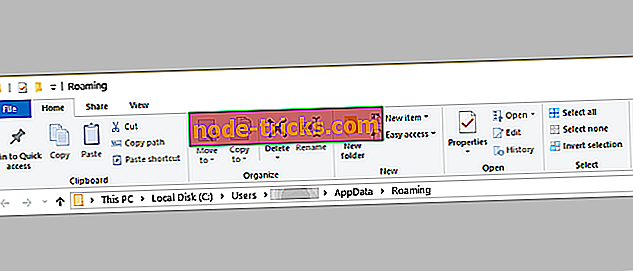Slack ei voinut ladata tiedostoa? Korjaa nämä neljä ratkaisua
Slack tarkistaa kaikki laatikot, kun kyse on tiimin organisoinnista ja yhteistyöstä. Se on yksi suosituimmista, monipuolisista sovelluksista. Täydellinen ohjaus työtilanne on taattu ja luotettavuus epäonnistuu harvoin. Olet kuitenkin todennäköisesti joutunut muutamaan harvaan virheeseen, joka saattaa olla hankalaa.
Yksi niistä estää käyttäjiä lataamasta tiedostoja Slackiin, koska heille ilmoitetaan heti, että " Slack ei voi ladata tiedostoa ". Tähän on muutamia ratkaisuja.
Kuinka korjata ”Slack ei voinut ladata tiedostoa” virheitä
- Tarkista Internet-yhteys
- Poista sovelluksen välimuisti (työpöytä- ja UWP-versioissa)
- Tarkista palomuuri
- Asenna sovellus uudelleen
Ratkaisu 1 - Tarkista Internet-yhteys
Aloitetaan yksinkertaisella ratkaisulla ja ladataan sovellus uudelleen. Tämä auttoi joitakin käyttäjiä häiritsemään samanlaista ongelmaa. Napsauta vain valikkoa vasemmassa yläkulmassa ja valitse Näytä uudelleen -kohdasta Lataa uudelleen. Lisäksi voit yrittää zippata kuvan ja lähettää sen näin.
Se on yksinkertainen tehtävä, kunhan sinulla on ohjelma, kuten WinRar tai 7Zip. Tämä on tietenkin pelkkä ratkaisu eikä pysyvä ratkaisu. Varmista myös, että et ole täyttänyt työtilan tietokannan, joka on 5 Gt (ilmainen suunnitelma).
Seuraava vaihe on yhteyden tarkistaminen. Tämä voidaan tehdä yleisesti tarkistamalla mikä tahansa yhteyskohtainen sovellus. Jos ne toimivat, voimme käyttää Slackin sisäistä diagnostiikkatyökalua. Voit suorittaa sen seuraavasti:
- Siirry Slack-verkkoon perustuvaan yhteystestaustyökaluun.
- Kirjaudu sisään tiliisi.
- Varmista, että kaikki on käynnissä.
Ratkaisu 2 - Poista sovelluksen välimuisti
Sinulla on erilaisia vaihtoehtoja, kun se käyttää Slackia Windows-tietokoneessa. Voit mennä tavalliseen win32-työpöytäsovellukseen, jossa on UWP-sovellus, tai kokeile verkkopohjaista asiakasta.
Minkä tahansa näistä vaihtoehdoista pippattu välimuisti on todennäköisesti ongelman syy. Ja tässä tietyssä tilanteessa "Slack ei voinut ladata tiedostoa" -virheen.
Se, mitä sinun tarvitsee tehdä, on tyhjentää välimuistissa olevat tiedot sovelluksesta / asiakkaasta. Web-pohjaisen asiakkaan avulla voit tyhjentää selaimen välimuistin ja etsiä parannuksia.
Näin voit tyhjentää välimuistin kaikista kolmesta Slack-vaihtoehdosta:
Työntekijä työllistää Desktopia
- Avaa Slack.
- Napsauta hampurilaisvalikkoa vasemmassa yläkulmassa ja valitse Ohje> Vianmääritys> Tyhjennä välimuisti ja käynnistä uudelleen .
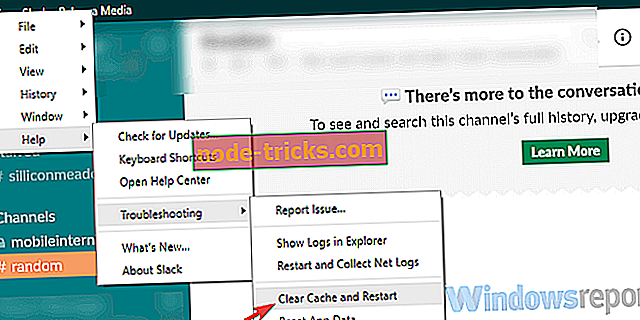
- Voit myös toistaa toiminnon ja poistaa sovelluksen tiedot.
Vapauta UWP Microsoft Storesta
- Avaa Käynnistä.
- Napsauta hiiren kakkospainikkeella Slack-sovellusta ja valitse kontekstivalikosta Lisää> Sovellusasetukset .
- Kokeile ensin korjausta ja jos se ei toimi, siirry Reset- vaihtoehto.
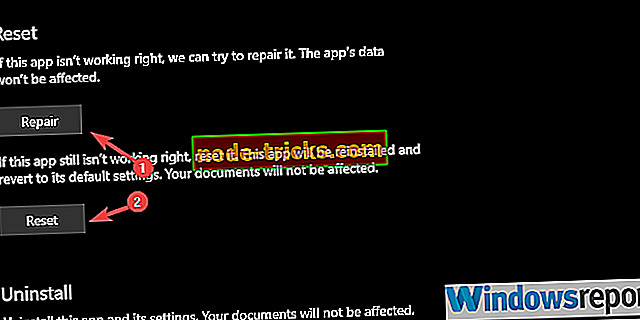
Selaimen välimuisti
- Paina Shift + Ctrl + Delete avataksesi selausdatan valikon.
- Valitse aika-alueeksi “All time”.
- Keskity poistamalla evästeet, välimuistiin tallennetut kuvat ja tiedostot sekä muut sivustotiedot.
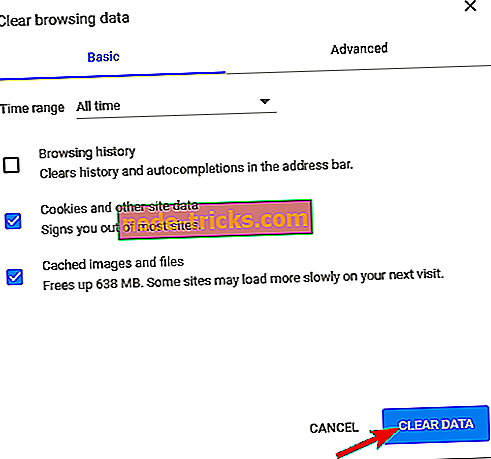
- Napsauta Clear Data -painiketta.
Ratkaisu 3 - Tarkista palomuuri
Toinen mahdollinen syy, miksi lähtevän yhteyden muodostaminen estää tiedostojen lataamisen löysällä, saattaa olla Windowsin palomuuriasetuksissa. Jos Slack ei saa vapaasti viestiä, on todennäköistä, että se ei voi lähettää tai edes vastaanottaa tiedostoja.
Nyt emme voineet ehdottaa sen poistamista käytöstä ilmeisistä syistä, mutta harkitse poikkeuksen lisäämistä Slack in Firewall -asetuksiin.
Tässä on tehtävä:
- Kirjoita Windowsin hakupalkissa palomuuri ja avaa Salli sovellus Windowsin palomuurin kautta .
- Napsauta ” Muuta asetuksia ”.
- Salli Slackin kommunikoida vapaasti tarkistamalla molemmat laatikot.
- Vahvista muutokset ja käynnistä tietokone uudelleen.
- Käynnistä Slack ja etsi muutoksia.
Ratkaisu 4 - Asenna sovellus uudelleen
Lopuksi, jos mikään vaihe ei osoittautunut hedelmälliseksi ja olet edelleen jumissa Slackin kanssa, voit ladata tiedoston uudelleen, harkitse työpöytäasiakas / UWP-sovelluksen asentamista uudelleen. Emme voi silti olla varmoja siitä, auttaako tämä vai ei, mutta se on kannattava askel, kun jokin menee väärin muiden sovellusten kanssa. Slack ei ole poikkeus.
Tämän sanomalla voimme tehdä tämän artikkelin. Jos sinulla on kysymyksiä tai ehdotuksia, harkitse niiden jakamista kanssamme alla olevissa kommenttien osassa.

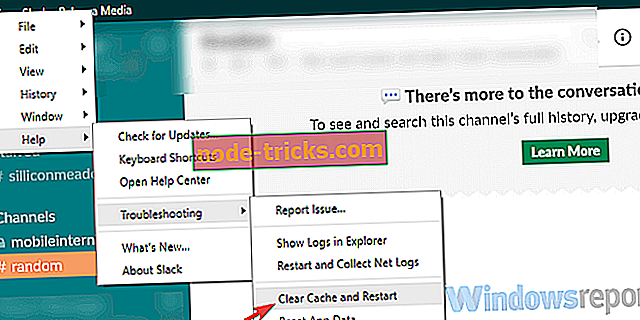
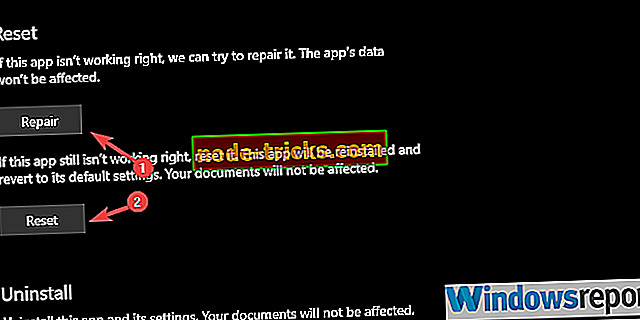
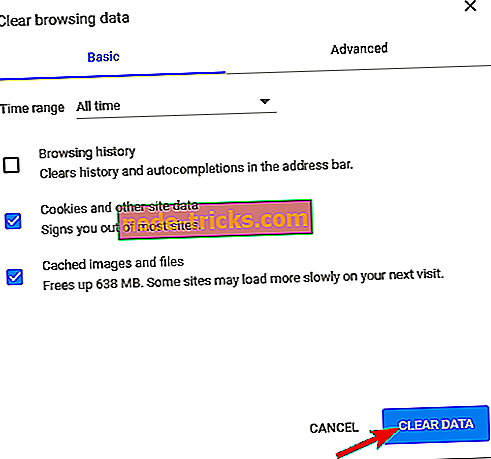
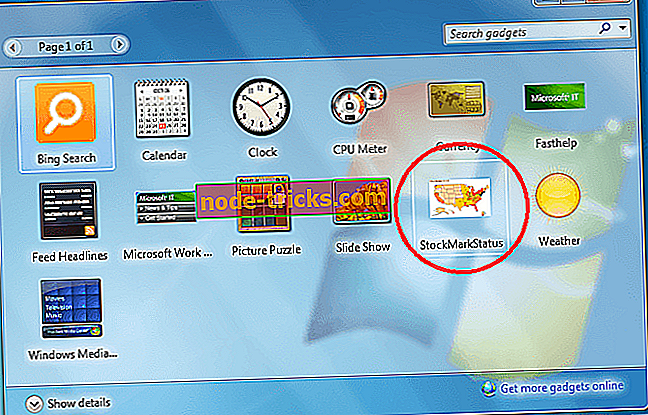
![”Toiminto epäonnistui. Objektia ei löytynyt ”Outlook-virhe [FIX]](https://node-tricks.com/img/fix/926/operation-failed-3.png)